Plánování zdrojů (Půjčovna)
Ze skupiny Nástroje agendy(Agenda) spusťte příkaz Plánování zdrojů… Otevře se grafický plánovací kalendář (obr. 1), který zobrazuje probíhající a plánované zápůjčky. Vizualizace dat pomáhá k rychlé orientaci v zápůjčkách a umožňuje např. vyhledávat volné jednotky zdrojů k zapůjčení pro požadovaný termín.
Na svislé ose je vyjádřen čas, na vodorovné ose zdroje (zdroje – položky půjčovny). Příkazy z místní nabídky (v závislosti na umístění kurzoru) můžete nad plánem zdrojů (obr. 1, tab. 1) otevírat detaily zápůjček, detaily zdrojů – položek půjčovny, vytvářet nové zápůjčky a po uskutečněných změnách obnovovat pohled na data.
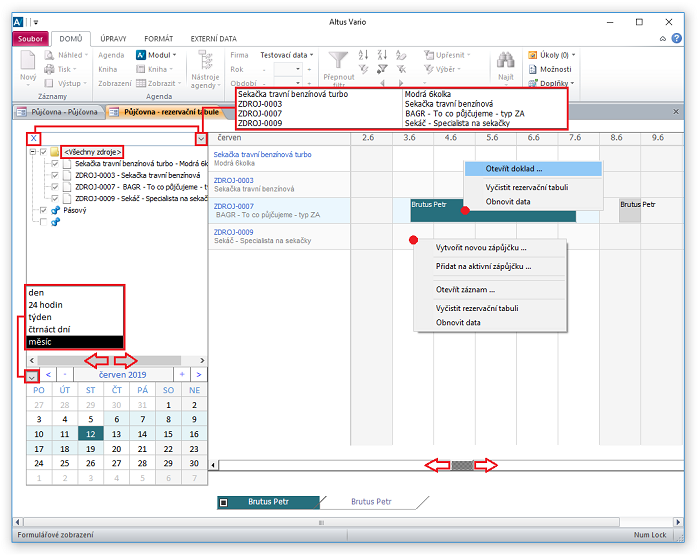
Obrázek 1: Plánování zdrojů: komplexní pohled.
Tabulka 1, obr. 1: Dialog Plánování zdrojů a místní nabídka.
| FUNKCE A místní nabídkA | POPIS |
|---|---|
 <zdroj> <zdroj>  |
Klepnutím na tlačítko X odebere vybraný zdroj ze zobrazení Plánování zdrojů. |
  Strom zdrojů a dovedností Strom zdrojů a dovedností |
Vlevo se zobrazují jednotlivé zdroje (položky půjčovny) a zdroje zařazené do větví stromů podle přiřazených dovedností. Zdroje vybrané zatržítkem  zobrazíte na časové ose vpravo. Zápůjčky v různých stavech jsou na časové ose odlišně barevně zvýrazněné (obr. 1) a opatřeny názvem kontaktu. zobrazíte na časové ose vpravo. Zápůjčky v různých stavech jsou na časové ose odlišně barevně zvýrazněné (obr. 1) a opatřeny názvem kontaktu. |
Období  (den, 24 hodin, týden, 14 dní, měsíc) (den, 24 hodin, týden, 14 dní, měsíc) |
Mění pohled na zdroj (položku půjčovny) dle typu zvoleného období. |
| Vytvořit novou zápůjčku… |
|
| Přidat na aktivní zápůjčku… | Volný zdroj přidá na již existující zápůjčku. |
| Otevřít záznam… | Otevřete dialog Zdroj. Poklepáním na identifikátor zdroje otevřete detail záznamu Zdroj (položky půjčovny). |
| Otevřít doklad… | Otevřete dialog dokladu Zápůjčka. |
| Vyčistit plánování zdrojů | Odstraní všechny zobrazené zdroje ze zvoleného období časové osy (zruší zatržítko u <Všechny zdroje>). |
| Obnovit data | Znovu načte data do plánování zdrojů. Vhodné např. po přiřazení volného zdroje do existující zápůjčky. |
Zobrazit jen zdroje této zakázky
Poklepáním na aktuální zápůjčku a nebo příkazem místní nabídky Otevřít doklad… otevřete záznam Zápůjčka na kartě Zápůjčka. Pokud záznam nezavřete klepnutím na „křížek”, můžete si jej „uschovat” ve spodní záložce. Takto lze otevřít až pět zápůjček. Výběrem  jedné z nich omezíte pohled na data v tabulce právě jen na tuto zápůjčku (obr. 2).
jedné z nich omezíte pohled na data v tabulce právě jen na tuto zápůjčku (obr. 2).
Tabulka 2, obr. 1, 2: Barvy zápůjček v plánování zdrojů.
| STAV zápůjčky | BARVA zápůjčky |
|---|---|
| Rezervace | Bílá s připojeným názvem nájemce |
| Zapůjčeno | Jasně modrá |
| Zapůjčeno, nevráceno po termínu | Červená |
| Vráceno | Šedomodrá |
| Prošlá rezervace | Šedá |
| Otevřená zápůjčka | Totožná s barvou aktuálního dne v kalendáři |
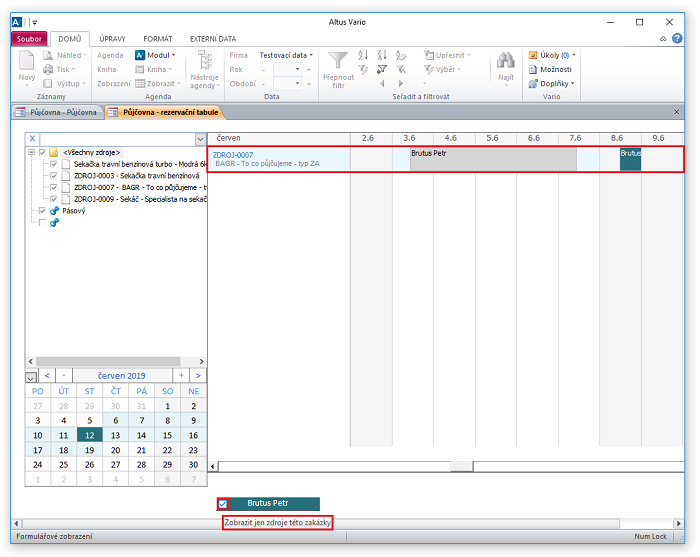
Obrázek 2: Plánování zdrojů: Zobrazit jen zdroje této zakázky.
Obrazová dokumentace je ilustrační, neslouží jako závazný příklad nastavení a v detailech se může lišit od skutečnosti.
Navazující dokument
Související dokumenty
